大彩物聯型串列埠屏旋轉控制元件使用說明(附示例操作)
大彩物聯型串列埠屏旋轉控制元件是將圖片使能,使圖片可以進行0到360度的任意旋轉。某些情景下還可以替換別的控制元件,如儀表控制元件,將儀表製作為圖片再放置旋轉控制元件放在指標的位置就可以代替儀表控制元件,滿足使用者DIY需求。
旋轉控制元件屬性設定
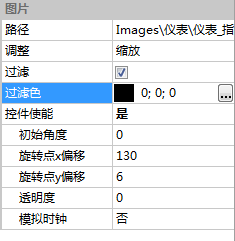
圖片路徑:選擇需要設定為旋轉控制元件的圖片。(將圖片素材設定為旋轉控制元件)
調整:
- 選擇“縮放”,將圖片按照比例進行縮小或者放大。
- 選擇“裁剪”,圖片將按照原解析度的大小顯示,不會進行縮放。
過濾:考慮到使用者所用的素材格式不同,某些格式的圖片在工程畫面上會顯示黑色或者其他顏色的背景,所以需要進行顏色過濾。
過濾色:使圖片中的某一種顏色在工程畫面中不顯示出來。
控制元件使能:
- 選擇“否”,是關閉控制元件與資料之間的關聯。建議不要選擇否。
- 選擇“是”,是開啟控制元件與資料之間的關聯。
初始化角度:圖片放置在畫面中的角度為0度,初始角度即圖片以旋轉點為圓點,順時針旋轉的角度。
旋轉點X偏移和旋轉點Y偏移:旋轉控制元件放置在畫面中後,旋轉點預設在圖片中的左上角座標(X=0,Y=0)。我們在圖片中選擇的旋轉點即為旋轉點X和旋轉點Y偏移後的值。
透明度:0為控制元件不透明,255為控制元件全透明。
模擬時鐘:
- 選擇“是”,將旋轉控制元件設定為時鐘的指標。
- 選擇“否”,不設定控制元件為時鐘指標。
示例說明:
下面示例是將旋轉控制元件運用在儀表上,作為儀表的指標。
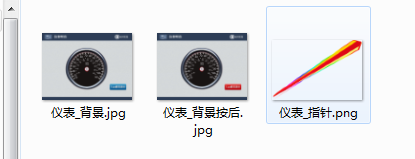
具體操作步驟
1、建立一個工程畫面,把帶儀表的圖設為背景,並在中心點放置旋轉控制元件作為儀表的指標並配置旋轉控制元件的屬性,如下圖所示。
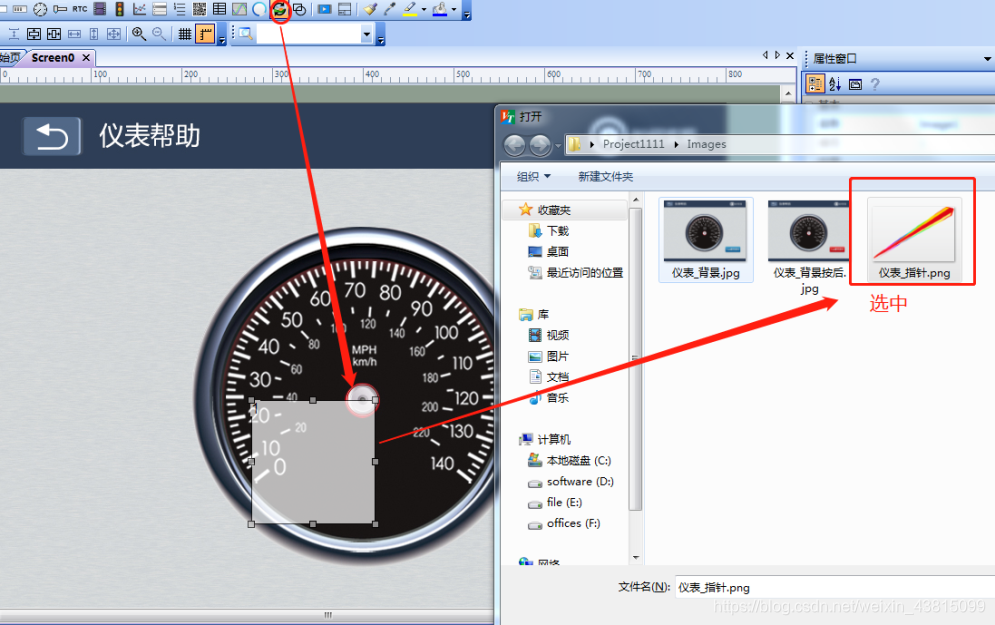
2、選擇旋轉控制元件的中心點,滑鼠在旋轉控制元件的圖片中選取座標點後右鍵選擇中設為旋轉點。也可以在屬性視窗設定旋轉點,如下圖所示。

3、編譯無誤後,執行虛擬串列埠屏檢視效果,如下圖所示。
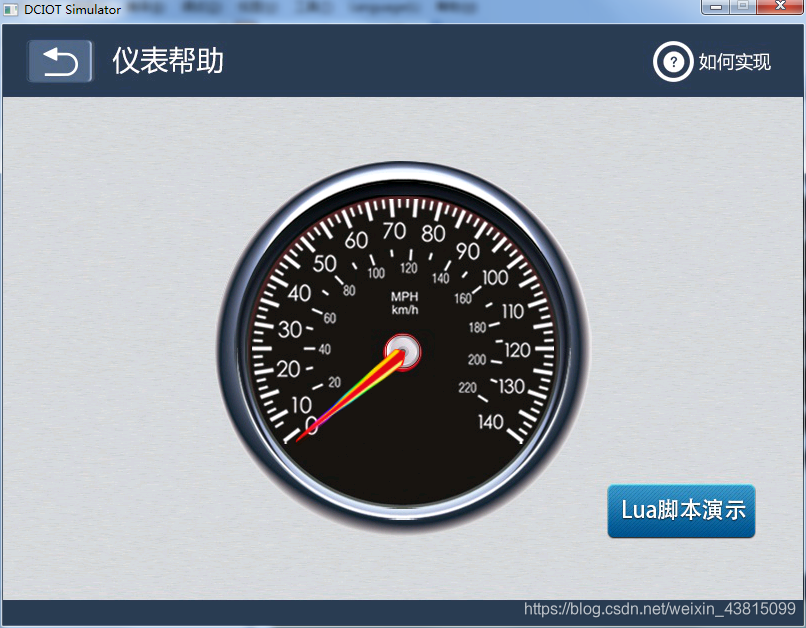
4、使用指令助手,設定畫面 ID為0,控制元件 ID位2,旋轉角度為106,點擊發送,效果如下圖所示。
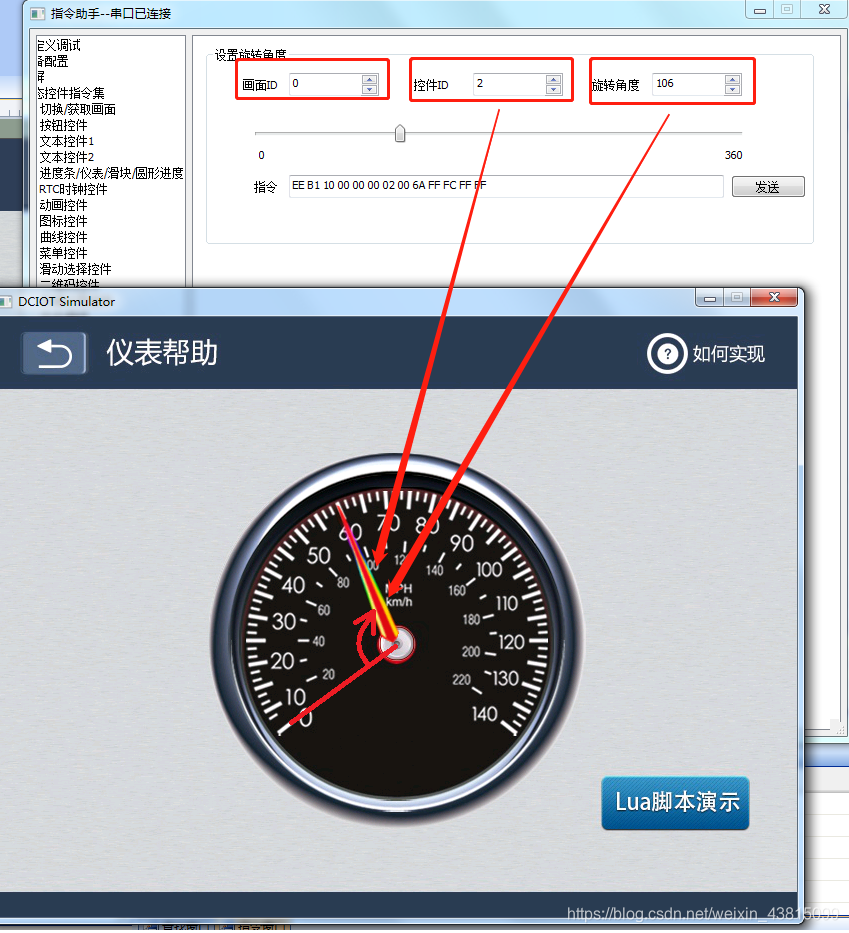
指令解析:
該指令用來改變旋轉控制元件的旋轉角度。
指令格式: EE 【B1 10 Screen_id Control_id 旋轉角度】 FF FC FF FF
引數說明:
Screen_id (2 個位元組):畫面編號
Control_id (2 個位元組):控制元件編號
旋轉角度 (2 個位元組):旋轉控制元件順時針旋轉106度
如畫面 ID為0,控制元件ID為2,旋轉角度為106,指令為:
EE B1 10 00 00 00 02 00 6A FF FC FF FF
